Fotos halten einen Moment fest, aber manchmal können unerwünschte Schatten vom Bild ablenken. Egal, ob es sich um einen Schatten handelt, der von Ihrem Motiv oder einem Objekt im Bildrahmen geworfen wird, er kann ablenken und eine ansonsten perfekte Aufnahme ruinieren. Das Entfernen von Schatten aus Bildern kann eine schwierige Aufgabe sein, vor allem, wenn Sie das natürliche Aussehen und die Qualität Ihrer Bilder bewahren möchten.
Zum Glück gibt es verschiedene Methoden zur Entfernung von Schatten auf Fotos, von professioneller Software wie Photoshop bis hin zu benutzerfreundlichen Online-Tools und Apps. Außerdem erfahren Sie, wie Sie unter Windows Schatten aus einem Bild entfernen können.
Wie man mit Photoshop Schatten aus Bild entfernt
Eines der beliebtesten und leistungsfähigsten Tools zum Entfernen von Schatten auf Fotos ist Photoshop, ein Bildbearbeitungsprogramm, mit dem Sie Ihre Fotos mit verschiedenen Funktionen und Filtern bearbeiten und verbessern können. Photoshop hat eine steile Lernkurve, aber wenn Sie es einmal beherrschen, können Sie fast alles mit Ihren Fotos machen.
Hier erfahren Sie, wie Sie in Photoshop Schatten aus Bild entfernen können:
Schritt 1. Duplizieren Sie die Ebene: Wählen Sie im Bedienfeld Ebenen die Hintergrundebene aus und wählen Sie in der oberen Menüleiste Ebene > Ebene duplizieren.
Schritt 2. Wählen Sie den Schatten aus: Klicken Sie auf die Ebene, die Sie ändern möchten, und dann auf das Ausbesserungswerkzeug. Ziehen Sie eine Auswahl um den schattierten Bereich, den Sie entfernen möchten.
Schritt 3. Entfernen Sie den Schatten: Sobald Sie Ihre Auswahl getroffen haben, klicken Sie hinein und ziehen Sie, bis Sie einen angrenzenden Hintergrundbereich finden, der der gewünschten Textur gut genug entspricht.
Schritt 4. Heben Sie die Auswahl des Bereichs auf: Wenn Ihr Bereich glatt und gut überblendet aussieht, können Sie mit Strg + D auf dem PC (bzw. Befehl + D auf dem Mac) die Auswahl des Bereichs aufheben.
So entfernt man schnell das Wasserzeichen Windows 10 aktivieren
Wie man mit Online-Tools Schatten aus Bild entfernt
Wenn Sie jedoch keine zusätzliche Software auf Ihrem Computer installieren möchten oder nach einer einfacheren und schnelleren Methode suchen, um Schatten aus einem Bild zu entfernen, können Sie stattdessen einen Online-Bildeditor verwenden.
Online-Bildbearbeitungsprogramme sind webbasierte Tools, mit denen Sie Ihre Fotos direkt in Ihrem Browser bearbeiten können, ohne etwas herunterzuladen oder zu installieren. Diese Tools verfügen über eine Objektentfernungsfunktion, mit der Sie automatisch Schatten aus Ihren Bildern entfernen können.
Schatten aus Bildern online mit Fotor entfernen
Eines der besten Online-Bildbearbeitungsprogramme zum Entfernen von Schatten auf Bildern ist Fotor. Die benutzerfreundliche Oberfläche macht es jedem leicht, Fotos zu bearbeiten und bietet eine kostenlose und einfache Bearbeitungserfahrung.
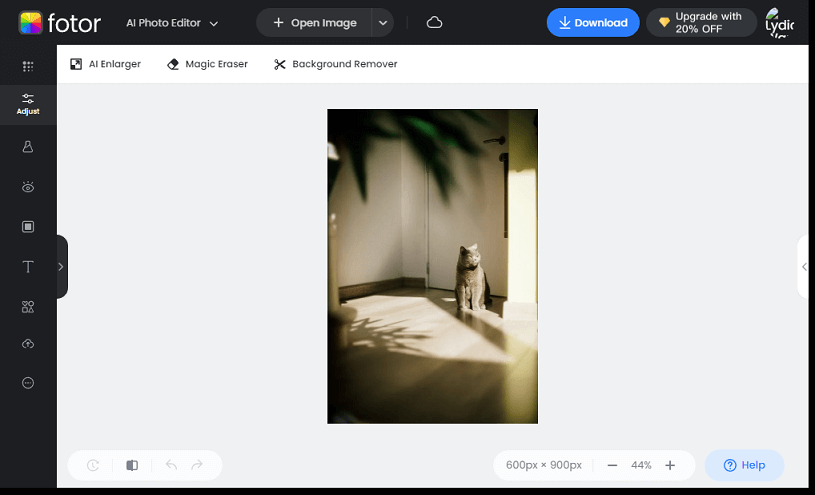
Mit dem Objektentferner von Fotor können Sie schnell Schatten aus Fotos entfernen. Darüber hinaus können Sie damit auch alle unerwünschten Objekte wie Text, Wasserzeichen, Personen und vieles mehr aus Ihren Fotos entfernen.
Gehen Sie folgendermaßen vor, um mit Fotor online Schatten aus einem Foto zu entfernen:
Schritt 1. Rufen Sie die Fotor-Website auf und öffnen Sie das Werkzeug zum Entfernen von Objekten.
Schritt 2. Laden Sie das Bild, das Sie bearbeiten möchten, hoch oder ziehen Sie es per Drag & Drop in Fotor.
Schritt 3. Verwenden Sie das Objektentfernungswerkzeug, um den Schatten zu übermalen. Fotor löscht ihn dann automatisch aus Ihrem Bild.
Schritt 4. Wenn Sie mit dem Ergebnis zufrieden sind, klicken Sie auf Herunterladen, um Ihr Bild zu speichern.
Schatten aus Bildern online mit PhotoDivaentfernen
Ein weiteres großartiges Online-Tool zum Entfernen von Schatten auf Bildern ist PhotoDiva. Es wurde speziell für Porträts entwickelt und nutzt die automatische Erkennung von Gesichtsmerkmalen, um ein müheloses Retuschieren zu ermöglichen. Mit diesem kostenlosen, KI-gesteuerten Editor können Sie dunkle Bilder aufhellen und kleine Schatten entfernen, ohne viel Zeit oder Mühe zu investieren.
Mit PhotoDiva können Sie Ihre Haut glätten, Hautunreinheiten beseitigen, Zähne aufhellen, Augenringe entfernen, digitales Make-up auftragen und vieles mehr. Sie können auch den Hintergrund Ihres Fotos ändern oder unscharf machen oder aus Hunderten von Vorlagen und Filtern wählen.
Hier finden Sie eine Schritt-für-Schritt-Anleitung, wie Sie mit PhotoDiva Schatten aus Bild entfernen können:
Schritt 1. Gehen Sie auf die offizielle Website von PhotoDiva.
Schritt 2. Importieren Sie das Bild mit den kleinen Schatten in PhotoDiva.
Schritt 3. Öffnen Sie die Registerkarte Allgemein und wählen Sie Beleuchtung und Farbe. Passen Sie die Schieberegler für Schatten, Weiß und Schwarz an, bis Sie mit dem Ergebnis zufrieden sind.
Schritt 4. Wenn die Anpassung der Beleuchtungseinstellungen den Schatten nicht vollständig beseitigt, versuchen Sie, einige Filter anzuwenden. Öffnen Sie die Registerkarte Effekte und wählen Sie Effekte hinzufügen und Lichteffekte in der Dropdown-Liste.
Schritt 5. Wenn es sich um einen relativ kleinen Schatten handelt, verwenden Sie das Werkzeug Kopierstempel, um ihn genauer zu entfernen.
Schritt 6. Jetzt ist Ihr schattenfreies Foto fertig. Speichern Sie es zur weiteren Verwendung oder bearbeiten Sie es weiter.
Schatten online mit PhotoAiD aus Bild entfernen
PhotoAiD ist ein KI-gestütztes Tool, das eine Vielzahl von Diensten im Zusammenhang mit der Fotobearbeitung bietet. Es ist besonders nützlich, um biometrische Fotos zu erstellen, die den offiziellen Anforderungen verschiedener Länder und Dokumente entsprechen, z. B. Pass- und Visafotos. Sie können es auch zum Vergrößern, Verbessern und Entfernen von Hintergründen aus Ihren Bildern verwenden.
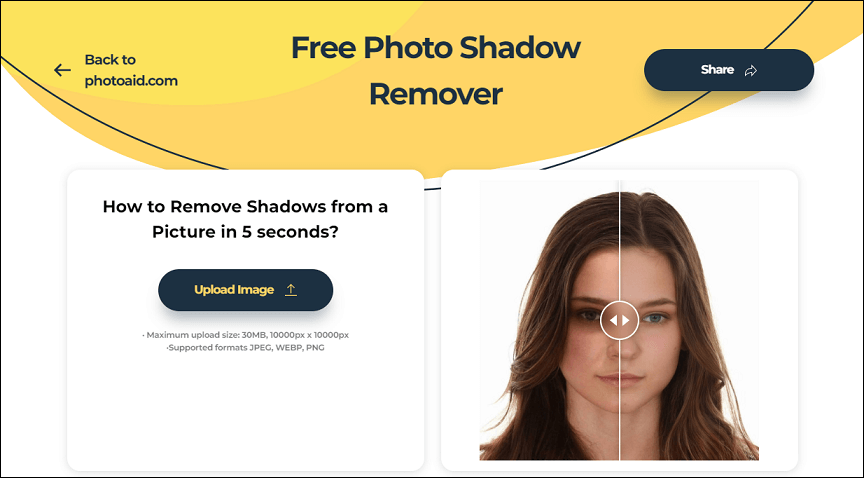
Gehen Sie wie folgt vor, um mit PhotoAiD online Schatten aus Bild zu entfernen:
Schritt 1. Besuchen Sie die PhotoAiD-Website in einem Webbrowser.
Schritt 2. Laden Sie das Bild, das unerwünschte Schatten enthält, zu diesem Tool hoch.
Schritt 3. Klicken Sie auf die Schaltfläche Schatten entfernen.
Schritt 4. Im Handumdrehen haben Sie Fotos mit angepasster Beleuchtung und ohne Schatten.
Denken Sie daran, dass die Wirksamkeit dieser Werkzeuge je nach der Komplexität der Schatten in Ihrem Bild variieren kann. Für komplexere Schatten müssen Sie möglicherweise eine fortschrittlichere Fotobearbeitungssoftware verwenden.
Top 8 kostenlose Fotoreparatursoftware zum Reparieren beschädigter Fotos
Wie man mit mobilen Apps Schatten aus Bild entfernt
Eine weitere Möglichkeit, Schatten auf Fotos zu entfernen, ist die Verwendung einer mobilen App. Mobile Apps sind bequem und einfach zu bedienen, da Sie Ihre Fotos jederzeit und überall auf Ihrem Telefon oder Tablet bearbeiten können.
#Verwendung von Snapseed
Snapseed ist eine Fotobearbeitungs-App für Android und iOS, mit der Nutzer ihre Fotos verbessern können. Sie wurde ursprünglich von Nik Software entwickelt und gehört jetzt zu Google. Mit Snapseed lassen sich nicht nur Hintergrundschatten aus Bildern entfernen, sondern es kann auch für andere Bearbeitungszwecke verwendet werden.
Snapseed bietet viele Werkzeuge und Filter, wie z. B. RAW-Entwicklung, Heilung, Pinsel, HDR, Weißabgleich und mehr. Damit können Sie Ihre Fotos in verschiedenen Formaten bearbeiten und speichern, die Belichtung und Farbe anpassen, Filter anwenden und auf eine Vielzahl von Stilen und Effekten zugreifen.
So entfernen Sie Schatten aus Bildern mit Snapseed:
Schritt 1. Rufen Sie den App Store oder Google Play auf und laden Sie Snapseed herunter.
Schritt 2. Sobald es installiert ist, öffnen Sie die Snapseed-App.
Schritt 3. Tippen Sie auf das Plus-Symbol (+) und wählen Sie das Foto aus, von dem Sie den Schatten entfernen möchten.
Schritt 4. Gehen Sie auf die Registerkarte Werkzeuge und wählen Sie das Werkzeug Selektiv.
Schritt 5. Wählen Sie den Bereich, den Sie aufhellen möchten, und passen Sie mit zwei Fingern die Größe des hervorgehobenen Bereichs an.
Schritt 6. Streichen Sie nach links, um den ausgewählten Bereich aufzuhellen.
Schritt 7. Wenn Sie einen weiteren Schatten entfernen möchten, klicken Sie auf das Plus-Symbol und wiederholen Sie die Schritte 5-6, bis Sie zufrieden sind.
Schritt 8. Tippen Sie auf das Häkchensymbol, um die Einstellung zu speichern.
#Verwendung von PhotoDirector
PhotoDirector ist ein leistungsstarker Fotoeditor, der von CyberLink entwickelt wurde. Es nutzt KI-gestützte Werkzeuge, um Bilder zu bearbeiten, unerwünschte Schatten, Personen und Objekte zu entfernen, Hintergründe zu ändern, die Fotoqualität zu verbessern und kreative Effekte anzuwenden.
Das KI-Entfernungswerkzeug von PhotoDirector sorgt dafür, dass die Entfernung natürlich aussieht und die Gesamtqualität des Bildes erhalten bleibt, so dass die Benutzer Schatten leicht entfernen und die Komposition ihrer Fotos verbessern können.
Hier erfahren Sie, wie Sie mit PhotoDirector Schatten aus Bild entfernen können:
Schritt 1. Laden Sie die PhotoDirector-App herunter und installieren Sie sie auf Ihrem Gerät.
Schritt 2. Tippen Sie auf KI-Entfernung und importieren Sie Ihr Bild.
Schritt 3. Pinseln Sie den unerwünschten Schatten und tippen Sie auf Entfernen.
Schritt 4. Speichern Sie das schattenfreie Foto auf Ihrem Handy.
#Verwendung von TouchRetouch
TouchRetouch ist ein preisgekröntes Fotobearbeitungsprogramm, mit dem Sie alle unnötigen Inhalte aus Ihren Fotos entfernen können, einschließlich Schatten. Es wurde für iPhone und Android-Geräte entwickelt, und es gibt auch eine Version für Windows.
Dieses Fotobearbeitungsprogramm verwendet intelligente Algorithmen, um ausgewählte Bereiche zu erkennen und zu löschen, und bietet außerdem ein Klon-Tool zum Kopieren und Einfügen von Teilen eines Bildes. Sie können damit sowohl normale als auch 360°-Fotos bearbeiten.
Um mit TouchRetouch Schatten aus einem Bild zu entfernen, befolgen Sie die detaillierten Schritte:
Schritt 1. Laden Sie TouchRetouch herunter, installieren Sie es, und öffnen Sie es.
Schritt 2. Wählen Sie das Foto, das Sie bearbeiten möchten, indem Sie auf Alben tippen und das Foto in diese App importieren.
Schritt 3. Tippen Sie im Hauptmenü auf das Werkzeug Objekt entfernen.
Schritt 4. Wählen Sie entweder den Pinsel oder das Lasso-Werkzeug, um die schattierten Bereiche zu markieren, die Sie entfernen möchten. Sie können das Werkzeug vergrößern oder verkleinern, um die Größe des Werkzeugs und die Genauigkeit der Auswahl anzupassen.
Schritt 5. Tippen Sie auf die Schaltfläche Los, um den Schatten zu entfernen. Anschließend füllt die App den gelöschten Bereich automatisch mit dem umgebenden Inhalt.
Schritt 6. Wenn Sie mit dem Ergebnis zufrieden sind, klicken Sie auf die Schaltfläche Speichern in der oberen rechten Ecke, um Ihr Foto zu speichern.
Wie man Schatten aus Bild unter Windows entfernt
Wir haben erklärt, wie Sie mit Photoshop, Online-Diensten und mobilen Apps Schatten aus Bildern entfernen können. Darüber hinaus können Sie auch mit Desktop-Software wie MiniTool MovieMaker Schatten aus Bildern entfernen.
MiniTool MovieMaker ist ein professioneller Foto-Videomacher, der perfekt für die Bearbeitung von Bild-, Video- und Audiodateien geeignet ist. Es ist ein hervorragendes Programm für Einsteiger und Content-Ersteller und bietet eine breite Palette von Bearbeitungsfunktionen, um Ihre Videos und Fotos zu verbessern.
Hier sind die Schritte zum Entfernen von Schatten aus Bildern mit Hilfe von MiniTool MovieMaker:
Schritt 1. Laden Sie MiniTool MovieMaker herunter und installieren Sie es auf Ihrem Windows-PC.
MiniTool MovieMakerKlicken zum Download100%Sauber & Sicher
Schritt 2. Starten Sie den Windows-Videoeditor und klicken Sie auf die Schaltfläche Mediendateien importieren, um Ihr Foto zur Medienbibliothek hinzuzufügen.
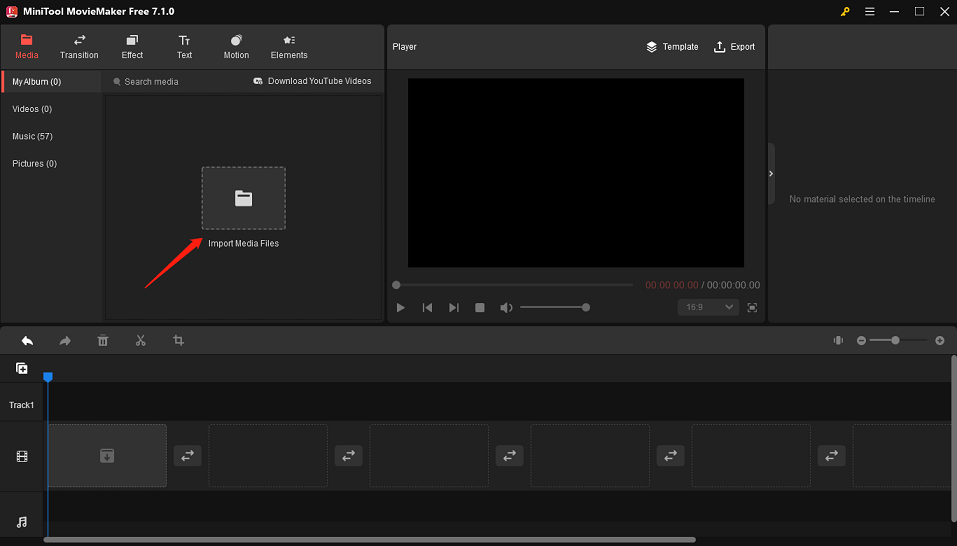
Schritt 3. Ziehen Sie Ihr Foto per Drag & Drop in die Zeitleiste. Alternativ können Sie auch auf das +-Symbol in der unteren rechten Ecke des Fotos klicken.
Schritt 4. Bei Schatten, die sich an den Rändern des Bildes befinden, können Sie die Funktion Zuschneiden verwenden, um die Schatten zu entfernen. Wählen Sie das Zielfoto auf der Zeitleiste aus und klicken Sie auf das Symbol Zuschneiden in der Symbolleiste der Zeitleiste.
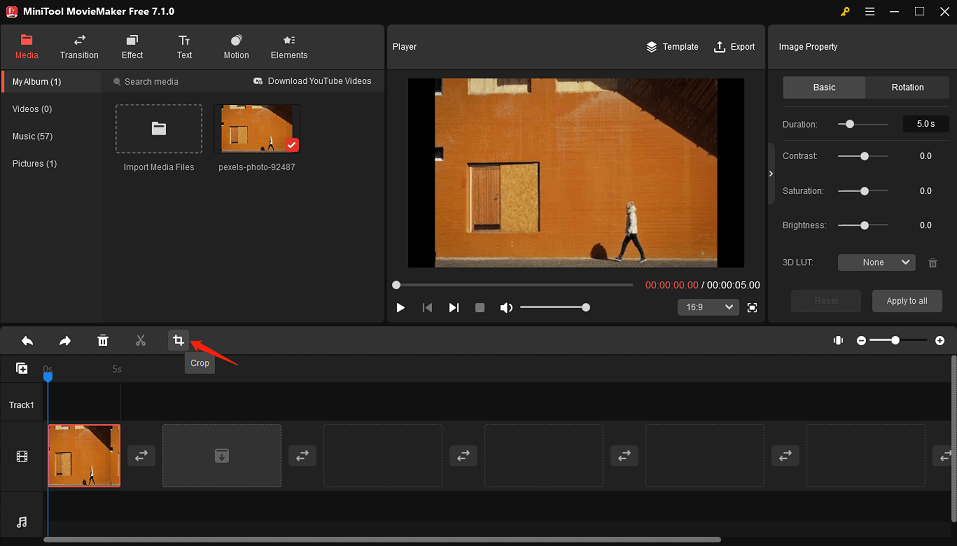
Schritt 5. Ziehen Sie im Popup-Fenster Zuschneiden den Doppelpfeil nach innen an die richtige Stelle, um die Schatten zu entfernen, und klicken Sie auf OK, um die Änderung zu speichern.
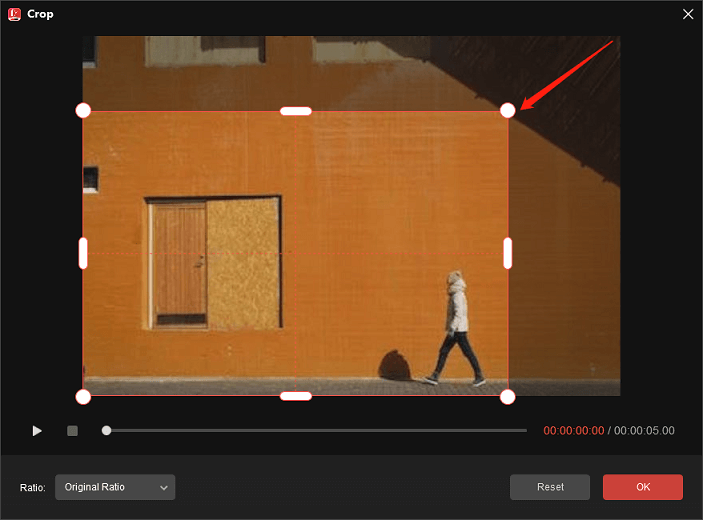
Schritt 6. Für den Schatten in der Mitte des Bildes können Sie einen Aufkleber verwenden, um ihn abzudecken. Markieren Sie das Foto in der Zeitleiste und wechseln Sie zur Registerkarte Elemente.
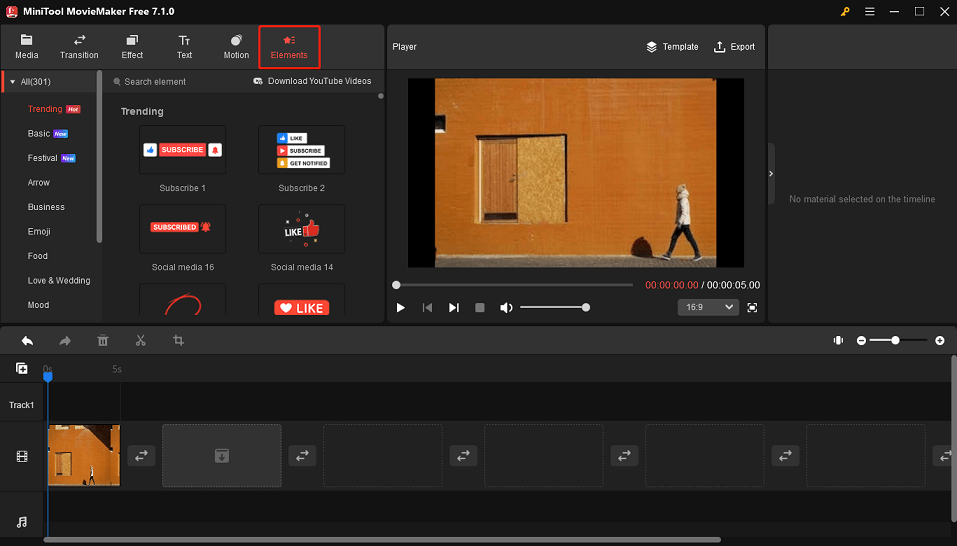
Schritt 7. Wählen Sie den gewünschten Sticker aus, klicken Sie auf die Schaltfläche + oder ziehen Sie den Sticker einfach per Drag & Drop in den schattierten Bereich.
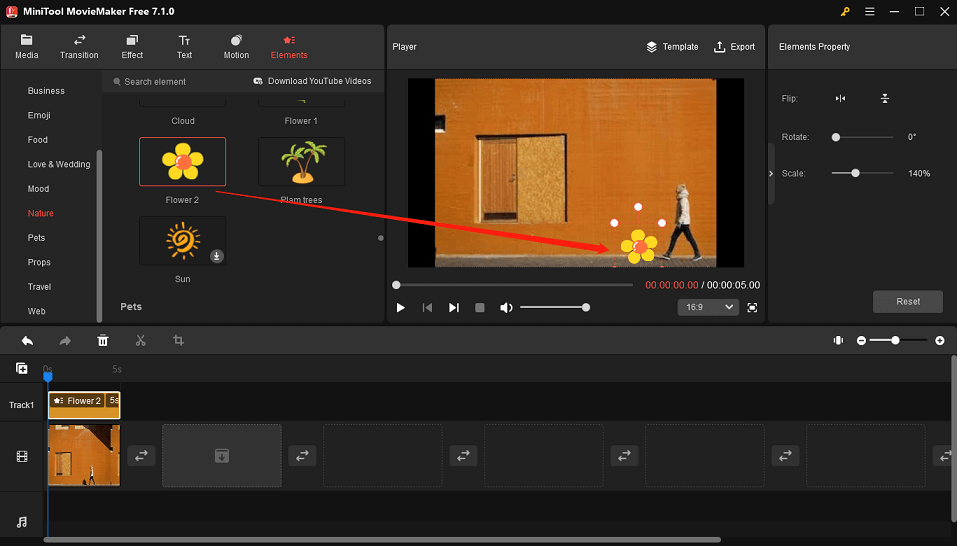
Schritt 8. Klicken Sie auf Exportieren in der oberen rechten Ecke der Hauptschnittstelle dieser Videobearbeitungssoftware. Legen Sie im Popup-Fenster von Exportieren den Namen, den Speicherort und das Ausgabeformat fest und klicken Sie auf die Option Exportieren, um den Export zu starten.
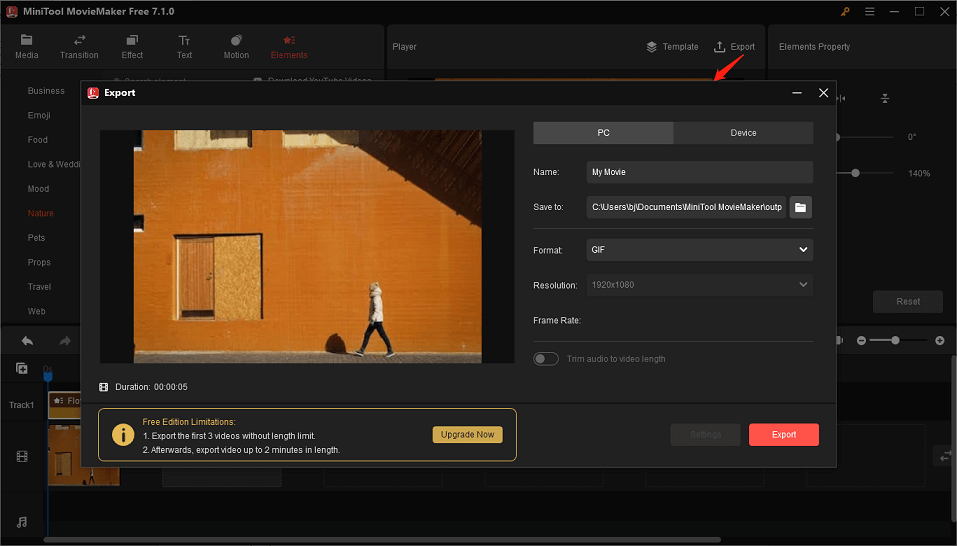
Abschließende Überlegungen
Alles in allem kann das Entfernen von Schatten aus Fotos die Qualität Ihrer Bilder erheblich verbessern. Egal, ob Sie ein professioneller Fotograf oder ein Gelegenheits-Smartphone-Nutzer sind, die Tools in diesem Artikel können Ihnen helfen, schattenfreie Fotos zu machen. Denken Sie daran: Übung macht den Meister, also lassen Sie sich nicht entmutigen, wenn Ihre ersten Versuche nicht perfekt sind. Mit etwas Zeit und Geduld werden Sie diese Techniken beherrschen und Ihre Fotografie auf die nächste Stufe heben.
Wenn Sie Fragen oder Anregungen zur Verwendung von MiniTool MovieMaker haben, hinterlassen Sie bitte einen Kommentar in der Kommentarzeile oder kontaktieren Sie uns über [email protected].


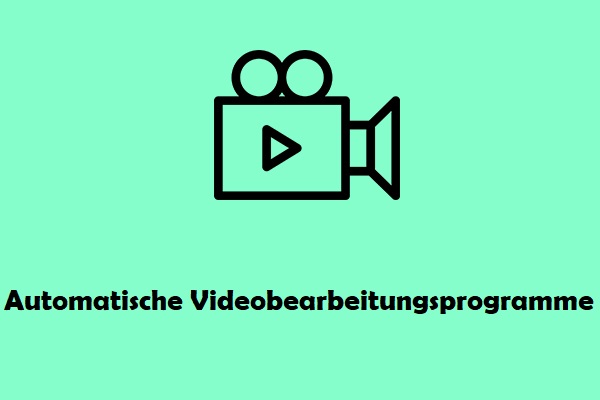
![5 beste Videoschnittprogramme für Windows 11 [kostenlos und kostenpflichtig]](https://images.minitool.com/moviemaker.minitool.com/images/uploads/2022/07/windows-11-videoschnittprogramm-thumbnail.jpg)
Nutzerkommentare :